斐讯 K2 路由器无线扩展设置教程
1、连接上k2路由器无线网络
2、登录k2路由器管理页面 192.168.2.1
3、上网设置
4、无线设置
5、设置k2无线扩展功能
6、选择主路由器无线网络
7、设置无线网络信息wifi名称/wifi密码
1、连接上k2路由器无线网络
K2默认出厂设置WIXI名称是以@PHICOMM_XX,XX是路由器MAC地址最后的两位数字,MAC地址可以在路由器背面看到。
2、登录k2路由器管理页面 192.168.2.1
这是k2默认出厂设置的设置向导。
3、上网设置
因为我们要把K2设置为无线扩展,为了增强wifi信号,我们将上网方式设置为自动获取
4、无线设置
这里我们只先设置管理员密码,wifi的信息暂时不设置,后面再设置,因为需要断开多次wifi。
点击确认 配置开始生效了
<